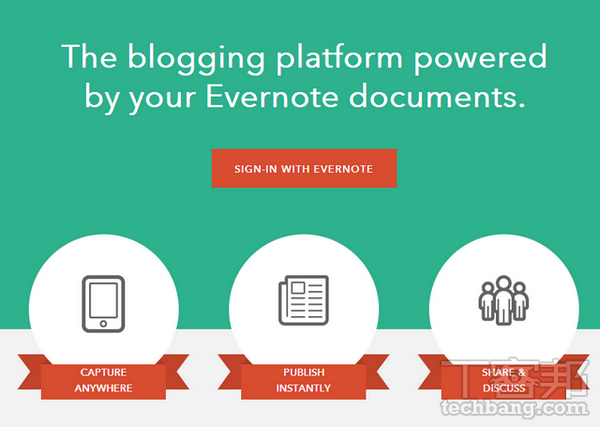
Evernote 已經是許多科技人必備的數位筆記工具,不過在功能上還有許多可以發揮的地方。這次我們就要介紹 10 款 App,透過手繪、自我學習、名片等功能,甚至是變身部落格,大幅強化 Evernote 的應用。
快速目錄:
- EleEditor
- Evernote Peek
- EverClip
- Evernote Hello
- GoLater
- postach.io
- Biscuit
- Skitch
- Penultimate
- OfficeSuite
EleEditor:排版出漂亮筆記內容
Evernote 中沒有像是 OneNote 那樣的自由圖文排版能力,可以隨意在筆記的版面中自由擺放圖片、文字位置,可以把剪貼內容隨意移動,可以輕鬆加上各種手繪說明。但是有一款iPad App能夠滿足有上述需求的Evernote愛用者,這款App叫做:「EleEditor」。
EleEditor 支援同步你的整個Evernote筆記資料庫,讓你剪貼原本Evernote內容,進行完全自由的重新排版,打造出滿足圖像式記錄需求的新筆記。
EleEditor 下載網址:(iPad App)
https://itunes.apple.com/cn/app/eleeditor-bian-ji-suo-xiang/id654896270?mt=8
1.「EleEditor」完全和Evernote結合,需要使用Evernote的筆記資料庫才能發揮重新編輯排版的魔力。可以在「EleEditor」中打開每則Evernote筆記瀏覽,當我需要使用Evernote筆記中的某些素材時,點擊右方的剪貼按鈕,就可以把Evernote筆記裡的文字、圖片、檔案等資料剪貼下來。

2.切換到〔My Notes〕頁面打開一則「EleEditor」新空白筆記。就可以把剛剛暫存的各種 Evernote 筆記素材、網頁剪貼素材,全部拖曳到這則空白新筆記上,自由的擺放位置、調整大小。「 EleEditor 」也提供了基本的文字輸入、畫筆功能,讓我們把這些素材重新調配成一則全新的圖像筆記。

Evernote Peek:筆記變單字測驗
「Evernote Peek」是Evernote在iPad上推出的一款筆記延伸應用,這是一個「自我學習工具」,它可以把你筆記本內一則一則的記事變成「問答測驗題」,透過iPad 2上專用的Smart Cover掀蓋來完成考試。
Evernote Peek 下載網址:(iPad App)
https://itunes.apple.com/us/app/evernote-peek/id442151267?mt=8
1.在iPad上安裝Evernote Peek後,如果你沒有「實體版」的Smart Cover,那麼就到右上方的〔設定〕,啟動「虛擬保護蓋」功能。接著我們可以透過「新增記事本」來匯入各種學習測驗,除了Evernote免費提供的範例外,我們也可以直接從自己的Evernote裡匯入(My Notebooks)。

2.回到Evernote Peek,進入某一個測驗題庫後,右上方就可以拉下虛擬的Smart Cover保護蓋,那麼測驗就開始囉!先掀開保護蓋的一小部分,就會看到題目,這時在心中默想好解答。然後再掀開更多的保護蓋範圍,就能看到真正的解答,而這時我們可以勾選自己默想的是否正確。


請注意!留言要自負法律責任,相關案例層出不窮,請慎重發文!